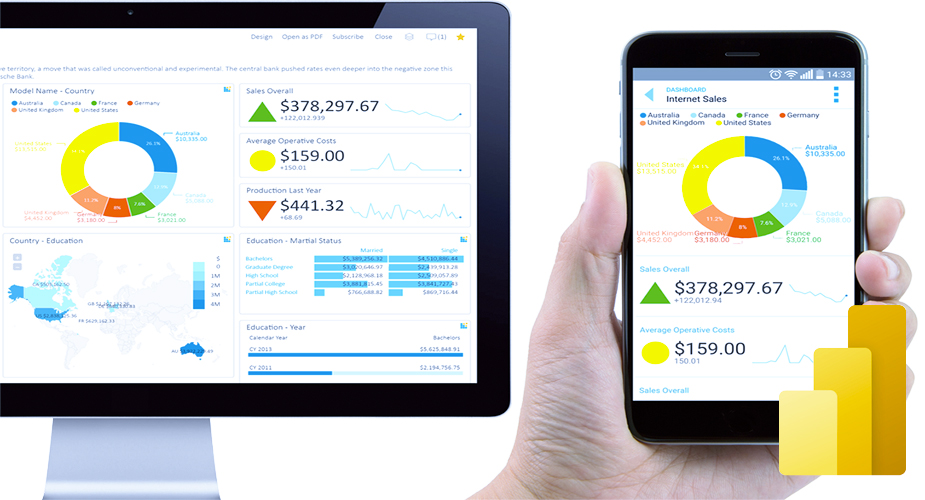اشتراکگذاری داشبورد یا گزارش از طریق اپلیکیشنهای موبایل Power BI
نحوه اشتراکگذاری داشبورد یا گزارش در موبایل Power BI
با داشتن یک لایسنس Power BI Pro یا Premium Per User (PPU)، میتوانید دیگران را دعوت کنید تا داشبوردها و گزارشهای شما را مشاهده کنند. اشتراکگذاری از طریق اپلیکیشنهای موبایل Power BI با ارسال لینک انجام میشود.
شما میتوانید محتوا را با هر کسی—داخل یا خارج از سازمان خود—حتی بدون داشتن ایمیل سازمانی به اشتراک بگذارید. اما گیرندگان باید لایسنس Power BI Pro یا PPU داشته باشند، یا محتوا باید در یک ظرفیت پریمیوم باشد.
از طریق اپلیکیشنهای موبایل Power BI (iOS و Android)، میتوانید یک کاشی(Tile)، گزارش یا تصویر را حاشیهنویسی کرده و تصویری از آن را با دیگران به اشتراک بگذارید.
اشتراکگذاری از طریق آیفون یا آیپد موبایل Power BI
1.شما میتوانید یک داشبورد یا گزارش را از داخل داشبورد یا گزارش یا از صفحه اصلی داشبورد یا گزارش به اشتراک بگذارید:
- در داخل داشبورد یا گزارش، روی آیکون اشتراکگذاری
در نوار ابزار پایین صفحه ضربه بزنید.
- در صفحه اصلی داشبورد یا گزارش، روی آیکون اطلاعات
کنار نام داشبورد یا گزارش ضربه زده و سپس روی آیکون اشتراکگذاری
در تب info کلیک کنید.
2.سپس نام گیرندگان را تایپ کرده و یک پیام برای همراهی دعوت ارسال کنید. گزینه اجازه به گیرندگان برای اشتراک مجدد را فعال بگذارید تا همکاران شما بتوانند دعوت را به دیگران نیز ارسال کنند.
3.برای ارسال ایمیل،روی نروی آیکون ارسال در گوشه بالا ضربه بزنید ،ایمیل گیرندگان را وارد کنید و یک پیام همراه ارسال کنید. گیرندگان یک دعوتنامه ایمیلی با لینک مستقیم به داشبورد یا گزارش دریافت میکنند که پس از یک ماه منقضی میشود.
وقتی آن را در سرویس Power BI یا برنامه تلفن همراه Power BI باز میکنند، به بخش Shared with me در حساب Power BI آنها اضافه میشود. برای دسترسی به بخش Shared with me در Power BI:
📲 در اپلیکیشن موبایل Power BI، روی گزینههای بیشتر (…) ضربه زده و Shared with me را انتخاب کنید.
💻 در سرویس Power BI، روی Shared with me در نوار ناوبری سمت چپ کلیک کنید.
لغو اشتراکگذاری در آیفون یا آیپد
اگر شما مالک محتوا هستید، میتوانید اشتراکگذاری را لغو کنید:
- روی آیکون اشتراکگذاری
در نوار ابزار ضربه بزنید.
- روی Shared with ضربه بزنید تا لیست همکارانی که این محتوا را دریافت کردهاند مشاهده شود.
- روی گزینههای بیشتر (…) در کنار نام شخصی که میخواهید اشتراکگذاریاش را لغو کنید، ضربه بزنید و انتخاب کنید که آیا میخواهید دسترسی فقط به داشبورد اشتراکگذاری شده یا به هر محتوای اساسی مورد استفاده آن را نیز حذف کنید.
اشتراکگذاری از طریق دستگاه اندرویدی موبایل Power BI
1.همانند آیفون، میتوانید داشبورد یا گزارش را از داخل داشبورد یا گزارش یا از صفحه اصلی به اشتراک بگذارید:
- در داخل داشبورد یا گزارش، روی گزینههای بیشتر (…) در بالا ضربه بزنید و دعوت از همکار «Invite a colleague» را انتخاب کنید.
- در صفحه اصلی داشبورد یا گزارش، روی گزینههای بیشتر (…) کنار نام آن ضربه بزنید و آیکون اشتراکگذاری
را انتخاب کنید.
2.آدرسهای ایمیل و پیامی را برای همراهی با دعوتنامه داشبورد خود تایپ کنید. در غیر این صورت، Power BI یک پیام پیشفرض ارسال میکند. برای اجازه اشتراکگذاری مجدد، گزینه «به گیرندگان اجازه دهید این داشبورد را به اشتراک بگذارند» را انتخاب شده بگذارید. اشتراکگذاری مجدد به همکاران شما اجازه میدهد تا دعوتنامه ایمیل را برای دیگران در سازمان شما، یا از طریق مرورگر یا برنامههای تلفن همراه، ارسال کنند.
3.برای ارسال ایمیل،روی نروی آیکون ارسال در گوشه بالا ضربه بزنید ،ایمیل گیرندگان را وارد کنید و یک پیام همراه ارسال کنید. گیرندگان یک دعوتنامه ایمیلی با لینک مستقیم به داشبورد یا گزارش دریافت میکنند که پس از یک ماه منقضی میشود.
وقتی آن را در سرویس Power BI یا برنامه تلفن همراه Power BI باز میکنند، به بخش Shared with me در حساب Power BI آنها اضافه میشود. برای دسترسی به بخش Shared with me در Power BI:
📲 در اپلیکیشن موبایل Power BI، روی گزینههای بیشتر (…) ضربه زده و Shared with me را انتخاب کنید.
💻 در سرویس Power BI، روی Shared with me در نوار ناوبری سمت چپ کلیک کنید.
لغو اشتراکگذاری در دستگاه اندرویدی
اگر شما مالک محتوا هستید، میتوانید لغو اشتراکگذاری را انجام دهید:
1.شما میتوانید اشتراکگذاری یک داشبورد یا گزارش را از درون خود داشبورد یا گزارش یا از صفحه اصلی داشبورد یا گزارش لغو کنید:
- در داخل داشبورد یا گزارش، روی گزینههای بیشتر (…) ضربه بزنید و دعوت از همکار«Invite a colleague» را انتخاب کنید.
- در صفحه اصلی داشبورد، روی گزینههای بیشتر (…) کنار نام ضربه زده و آیکون اشتراکگذاری
را انتخاب کنید.
2.در پایین صفحه افزودن افراد، لیست همکارانی که این محتوا را دریافت کردهاند نمایش داده میشود، فهرست همکارانی را میبینید که این داشبورد یا گزارش را با آنها به اشتراک گذاشتهاید. روی نام همکاری که میخواهید اشتراکگذاری را با او لغو کنید، ضربه بزنید.
3.روی نام فرد مورد نظر ضربه بزنید، سپس روی آیکون حذف ضربه زده و تعیین کنید که آیا فقط دسترسی به داشبورد را حذف کنید یا به کل محتوای وابسته نیز دسترسی آنها را قطع کنید.
برای خرید لایسنس نرم افزار Power BI ، میتوانید از خدمات ما استفاده نموده و درخواست خود را از طریق فرم زیر ثبت نمایید.
میتوانید پاور بی آی دسکتاپ رایگان را دانلود کنید : Power BI desktop download